Untuk menkonfigurasi mail server, Anda harus memastikan bahwa Anda telah mengkonfigurasi dns server, dan web server. Di dalam konfigurasi mail server kali ini, ada beberapa paket / aplikasi yang digunakan, diantaranya adalah postfix, courier-imap, courier-pop, squirrelmail, dan apache2. Nah, Mungkin dari beberapa penjelasan di atas, sudah ada gambaran mengenai mail server. kalau begitu, langsung saja disimak tutorial di bawah ini.
1. Sama seperti biasanya, pertama lakukan booting dan login sebagai root. Setelah login sebagai root lakukan istalasi postfix dengan cara mengetikan perintah "apt-get install -y postfix" lalu tekan enter. Setelah itu, masukkanlah DVD yang diminta untuk instalasi paket, dan tekan enter. Untuk lebih jelasnya perhatikan gambar di bawah ini.
Catatan : Untuk semua instalasi paket dalam konfigurasi, masukkanlah dvd berdasarkan binary dvd yang diminta untuk instalasi tersebut.
2. Selanjutnya, klik OK pada tampilan yang dimunculkan dan pilih "Internet Site", lalu pada bagian "system mail name" biarkan saja secara default.
3. Selanjutnya lakukan pengeditan pada file main.cf, dengan cara mengetikkan perintah "nano /etc/postfix/main.cf" . Untuk lebih jelasnya perhatikan gambar di bawah ini.
4. Tambahkan script "home_mailbox = Maildir/" (tanpa tanda kutip dan perhatikan pula penggunaan huruf kapital serta tanda baca lainnya).
5. Simpanlah file tersebut dengan cara menekan "Ctrl+X" > "Y" > enter.
6. Setelah menyimpan file tersebut ketikkan perintah "dpkg-reconfigure postfix" untuk melakukan konfigurasi ulang pada postfix.
7. Ada beberapa hal yang dikonfigurasi ulang pada postfix. Konfigurasi ulang pada postfix dilakukan, karena ada beberapa hal yang perlu ditambahkan atau diubah agar proses pembuatan mail server dapat berhasil. Untuk lebih jelasnya silahkan perhatikan beberapa gambar di bawah ini.
8. Setelah melakukan konfigurasi ulang pada postfix, selanjutnya lakukan instalasi paket courier-imap dan courier-pop, dengan cara mengetikkan perintah "apt-get install courier-pop courier-imap". Untuk lebih jelasnya perhatikan gambar di bawah ini. Courier-imap dan courier-pop adalah aplikasi yang berfungsi untuk mengirim dan menerima email yang akan dikirim ataupun yang akan diterima oleh user.
9. Untuk web based, boleh ditambahkan dan boleh pula tidak. Tapi disini, saya tidak menambahkan web based.
10. Selanjtunya buatlah maildir baru dengan cara mengetikkan perintah "maildirmake /etc/skel/Maildir".
11. Selanjutnya, lakukan instalasi paket squirrelmail dengan cara mengetikkan "apt-get install -y squirrelmail".
12. Selanjutnya lakukan pengeditan di file apache.conf dengan cara mengetikkan perintah "nano /etc/apache2/sites-enabled/mail".
13. Tambahkanlah script seperti dibawah ini
Ganti ikran.com dengan domain Anda
14. Selanjutnya simpanlah file tersebut dengan cara menekan "Ctrl+X" > "Y" > Enter
15. Setelah menyimpan file tadi, selanjutnya ketikkan perintah "nano /etc/apache2/apache.conf"
16. Tambahkan script "Include /etc/squirrelmail/apache.conf".
17. Simpanlah file tersebut dengan cara menekan "Ctrl+X" > "Y" > Enter.
18. Setelah menyimpan file tersebut, selanjutnya kita akan melakukan restart pada semua paket yang terpakai untuk konfigurasi mail server. Ketikkan "/etc/init.d/postfix restart" untuk merestart postfix, ketikkan "/etc/init.d/courier-imap restart" untuk merestart courier-imap, ketikkan "/etc/init.d/courier-pop" untuk merestart courier-pop, dan ketikkan "/etc/init.d/apache2 restart" untuk merestart apache2. Untuk lebih jelasnya perhatikan gambar di bawah ini.
19. Setelah semua restart aplikasi selesai, berarti konfigurasi mail server juga telah berhasil. Sekarang Anda dapat membuka mail server yang telah Anda buat di browser sesuai dengan Server Name yang telah Anda buat.
20. Setelah dapat membuka mail server di browser, kita sudah dapat melakukan pengiriman email dari satu user ke user lainnya. Nah, untuk menambahkan user, gampang saja, cukup ketikkan perintah "adduser namauseryangdiinginkan" pada server. Perhatikan gambar di bawah ini.
21. Jika sudah membuat user, Anda sudah dapat melakukan login pada mail server yang telah Anda buat, Berikut penampakan apabila Anda telah berhasil login.
22. Selesai
Dengan demikian, berarti proses pembuatan mail server sudah selesai. Cukup mudah kan ? Bagi yang mau bertanya-tanya seputar pembuatan mail server, langsung saja dikomen. Sampai jumpa pada postingan berikutnya.






















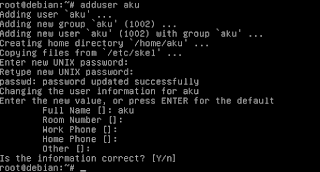



Tidak ada komentar:
Posting Komentar